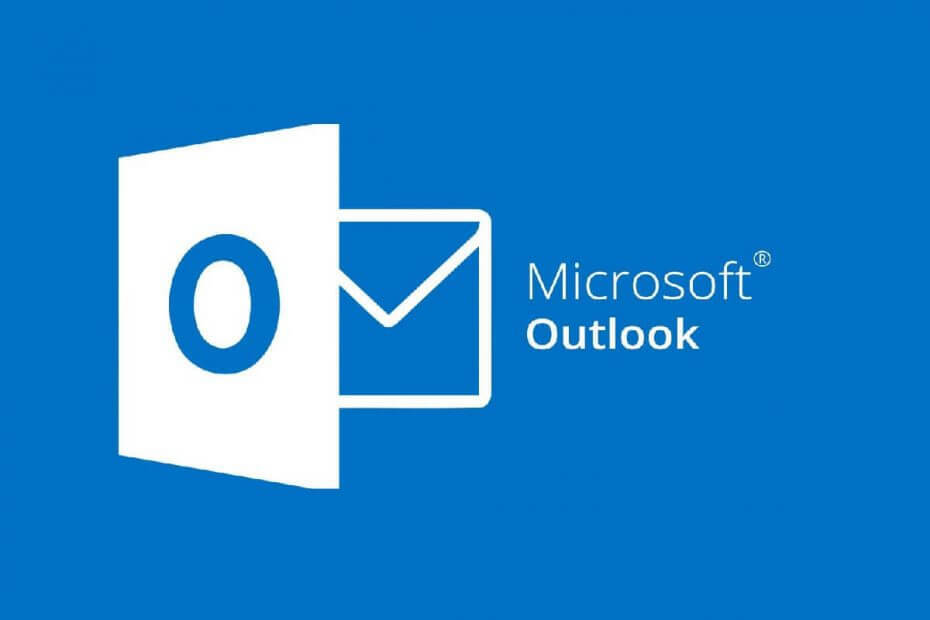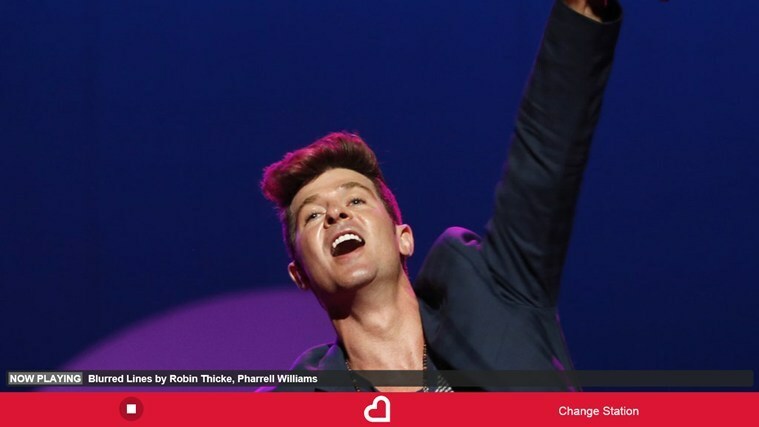תוכנה זו תשמור על מנהלי ההתקנים שלך, ובכך תשמור עליך מפני שגיאות מחשב נפוצות ותקלות חומרה. בדוק את כל הנהגים שלך כעת בשלושה שלבים פשוטים:
- הורד את DriverFix (קובץ הורדה מאומת).
- נְקִישָׁה התחל סריקה למצוא את כל הנהגים הבעייתיים.
- נְקִישָׁה עדכן מנהלי התקנים כדי לקבל גרסאות חדשות ולהימנע מתקלות במערכת.
- DriverFix הורד על ידי 0 קוראים החודש.
Microsoft Outlook נמצא בשימוש על ידי מיליוני אנשים ברחבי העולם, ולכן טבעי שאנשים ירצו להוסיף מספר חשבונות. למרות שהמטרה העיקרית של Outlook היא לשלוח ולקבל מיילים, אפליקציה זו מכילה גם מנהל משימות, מנהל אנשי קשר ותכונות שימושיות אחרות.
מכיוון ש- Microsoft Outlook הוא יישום רב-תכליתי כל כך, אנשים רוצים לחבר את כל חשבונות הדוא"ל שבהם הם משתמשים. זה יאפשר לך להיות מסוגל לנהל את כל ההיבטים של שירותי הדוא"ל שלך ממרכז אחד. שיטה זו מאפשרת לך גם לחסוך זמן ולעיין במהירות במיילים שלך.
מסיבות אלה, במאמר זה נחקור כמה מהדרכים הטובות ביותר להוסיף חשבונות מרובים ל- Outlook.
כיצד אוכל להוסיף חשבון נוסף ל- Outlook?
הוסף את החשבון החדש מהכרטיסייה מידע

- פתח את Microsoft Outlook על ידי לחיצה כפולה על הסמל על שולחן העבודה שלך.
- מהחלק העליון של המסך -> בחר את קוֹבֶץ תפריט כדי להיכנס אל מבט מאחורי הקלעים.
- בתוך ה כרטיסיית מידע, תחת פרטי חשבון -> לחץ הוסף חשבון.
- הקלד את כתובת הדוא"ל שלך בתיבת הדו-שיח.
- לחץ על לְחַבֵּר לַחְצָן.
- עקוב אחר ההוראות שעל המסך כדי להגדיר את הגדרות חשבונך.
- לאחר השלמת תהליך זה, חשבונך מופיע ברשימה חלונית ניווט.
- חזור על השלבים לעיל עבור כל אחד מהודעות הדוא"ל שברצונך להתחבר ל- Microsoft Outlook.
במאמר זה בחנו את הדרך המהירה והקלה ביותר להוסיף מספר חשבונות ליישום Microsoft Outlook שלך. זה יאפשר לך לראות סקירה כללית של כל הודעות הדוא"ל שלך, לא משנה אם איזה ספק דוא"ל אתה משתמש.
הודעות האימייל המצורפות ל- Microsoft Outlook יופיעו בתוך לוח הניווט שמשמאל למסך. אתה יכול לבחור לראות את כל הרשימה של הודעות דוא"ל נכנסות / יוצאות או לבחור כל אחת מהודעות הדוא"ל כדי להפריד ביניהן על ידי ספק הדוא"ל.
נשמח לדעת אם מדריך זה עזר לך להוסיף חשבונות מרובים לתוכנת Microsoft Outlook שלך. אל תהסס להודיע לנו על ידי שימוש בסעיף ההערות שנמצא מתחת למאמר זה.
קרא גם:
- לוח השנה של Windows 10 אינו מסתנכרן עם Gmail / Outlook [FIXED]
- אין לך הרשאה ליצור רשומה בתיקיה זו ב- Outlook [FIX]
- Outlook לא יודפס בצבע [פתרון קבוע]